Kaip atrakinti įkrovos įkroviklį „Android“ telefone
Įkrovos tvarkyklės atrakinimas yra pirmasis žingsnis link „Android“ telefono įsišaknijimo ir pasirinktinių ROM įdiegimo. Tai taip pat vieta, kur daugiausia žmonės susiduria su problemomis – ne todėl, kad tai ypač sunku, o todėl, kad telefonų gamintojai ir tinklo operatoriai nenori, kad atrakintumėte tai. Tai ne kitaip Android įsišaknijimas, kita supervartotojų praktika, nuo kurios gamintojai neskatina. Štai kaip tai padaryti.
Kai kuriems telefonams reikalingas papildomas gamintojo atrakinimo kodas, kad būtų atrakinta įkrovos programa.
Kaip įjungti OEM atrakinimą
Kad galėtumėte iš tikrųjų atrakinti telefoną, turite įjungti OEM atrakinimas „Android“ kūrėjo funkcija.
Atidaryk Nustatymai programą savo įrenginyje.
Pasirinkite Apie telefoną.
-
Netoli ekrano apačios matote Konstrukcijos numeris. Bakstelėkite jį septynis kartus, kad įjungtumėte kūrėjo parinktis. Jei norite tęsti, gali būti paprašyta įvesti slaptažodį.

Grįžkite ir pasirinkite Sistema nustatymų programoje.
-
Raskite ir pasirinkite Gamintojo nustatymai.
Tikėtina, kad kūrėjo parinktys yra skiltyje Išplėstinė. Bakstelėkite rodyklę žemyn, kad atidarytumėte šias parinktis.
Surask OEM atrakinimas parinktį ir įjunkite jungiklį.
-
Slinkite žemyn ir suraskite USB derinimas. Įjunkite jungiklį.

Kaip įdiegti „Android“ įrankius
Įgalinus OĮG atrakinimą, tai tik padaroma galima norėdami atrakinti įrenginį. Norint iš tikrųjų jį atrakinti, jums reikės kelių „Android“ kūrėjo įrankių iš „Google“. Jie yra laisvai prieinami ir juos paprasta naudoti.
Windows
Atsisiųskite naujausi Android įrankiai ZIP skirta Windows.
Išpakuokite ZIP failą į patogų aplanką. Tai yra aplankas, kuriame paleisite įrankius, todėl jį turėtų būti gana lengva pasiekti.
Dešiniuoju pelės mygtuku spustelėkite aplanko langą, kuriame yra išgauti failai. Kai pasirodys meniu, pasirinkite Atviraskomandų langas čia.
Ubuntu / Debian Linux
Atidarykite terminalo langą.
-
Naudokite „sudo“, kad gautumėte root teises, ir naudokite šią komandą, kad įdiegtumėte „Android“ įrankius.
$ sudo apt įdiegti android-tools-adb android-tools-fastboot
Kaip atrakinti naudojant „Fastboot“.
Esate pasirengę atrakinti telefono įkrovos įkroviklį naudodami ką tik atsisiųstą „Fastboot“ įrankį. Prieš eidami toliau, turėtumėte patikrinti, ar jūsų telefonui reikalingas gamintojo kodas, norint jį atrakinti. Štai kelių pagrindinių telefonų gamintojų instrukcijos:
- LG
- HTC
- Motorola
- Sony
- Samsung (Galima atrakinti tik tarptautinius Samsung telefonus su Exynos procesoriumi.)
- Pagal numatytuosius nustatymus visi „Google“ telefonai gali būti atrakinti, nebent įsigijote juos iš pagrindinio operatoriaus.
Prijunkite telefoną prie kompiuterio naudodami USB laidą.
-
Terminale (arba komandų eilutėje) paleiskite šią komandą, kad prijungtumėte telefoną.
adb įrenginiai
Telefone pamatysite pranešimą, kuriame prašoma prieigos. Pažymėkite langelį, kad visada leistų prisijungti, ir patvirtinkite.
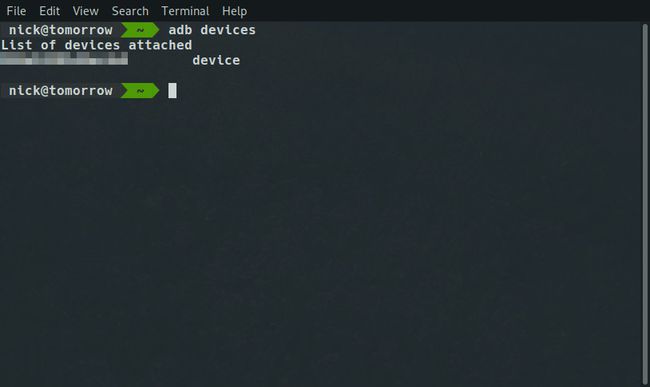
-
Vykdykite šią komandą, kad iš naujo paleistumėte telefoną į įkrovos įkroviklį.
adb perkrovimo įkrovos programa
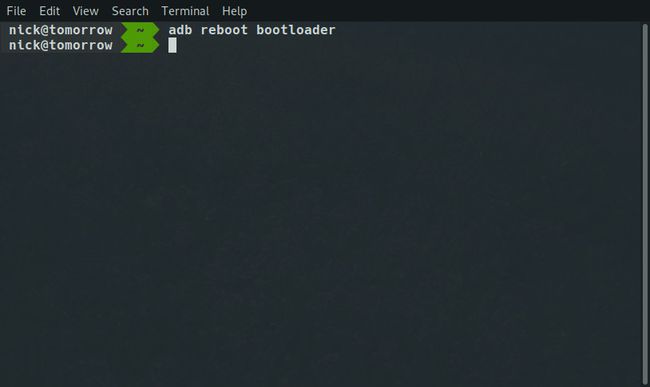
-
Palaukite, kol jūsų telefonas bus paleistas iš naujo. Dabar esate pasirengę atrakinti naudodami „Fastboot“. Naujesniuose įrenginiuose ir „Google“ įrenginiuose paleiskite šią komandą:
greito paleidimo mirksi atrakinimas
Įrenginiuose, kuriems reikalingas kodas (arba, galbūt, kai kuriuose senesniuose įrenginiuose), paleiskite šią komandą:
„fastboot oem“ atrakinimas
Praleiskite kodą, jei jums jo nereikia.
Jūsų gali būti paprašyta patvirtinti. Daryk taip.
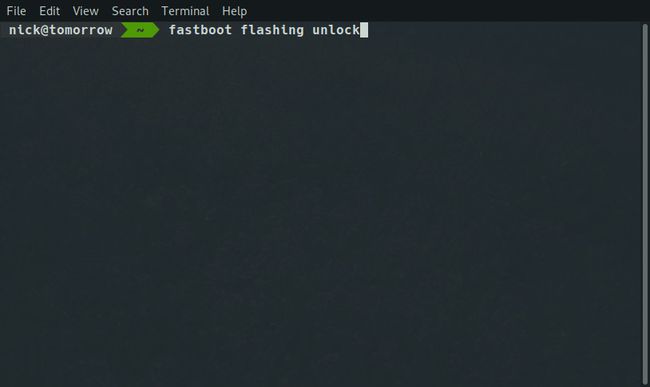
-
Pamatę patvirtinimo pranešimą, kad įkrovos įkroviklis atrakintas, galite jį paleisti iš naujo naudodami „Fastboot“.
greitas paleidimas iš naujo
Kai telefonas bus paleistas iš naujo, tikriausiai pamatysite įspėjimą, kad įkrovos įkroviklis atrakintas ir nesaugus. Tęsti paleidimą. Jūsų įkrovos programa atrakinta ir esate pasirengę tęsti mirksi pasirinktinis atkūrimas ir įsišaknijimas savo įrenginį.
